アライメントマークの追加
実行方法
スクリーン から直接実行する
Add Alignment モードにして、スクリーン上でマウスを左クリックします。
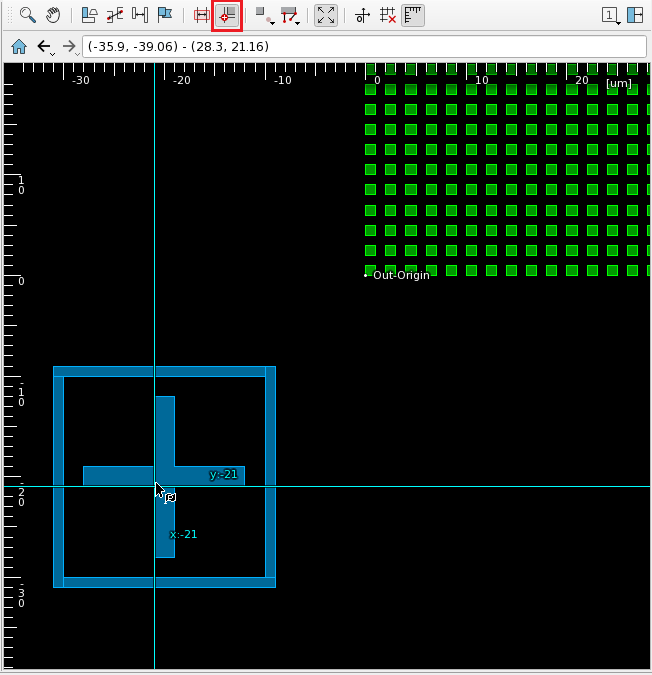
アライメントマークはMeasurement Panel に登録され、スクリーンに表示されます。
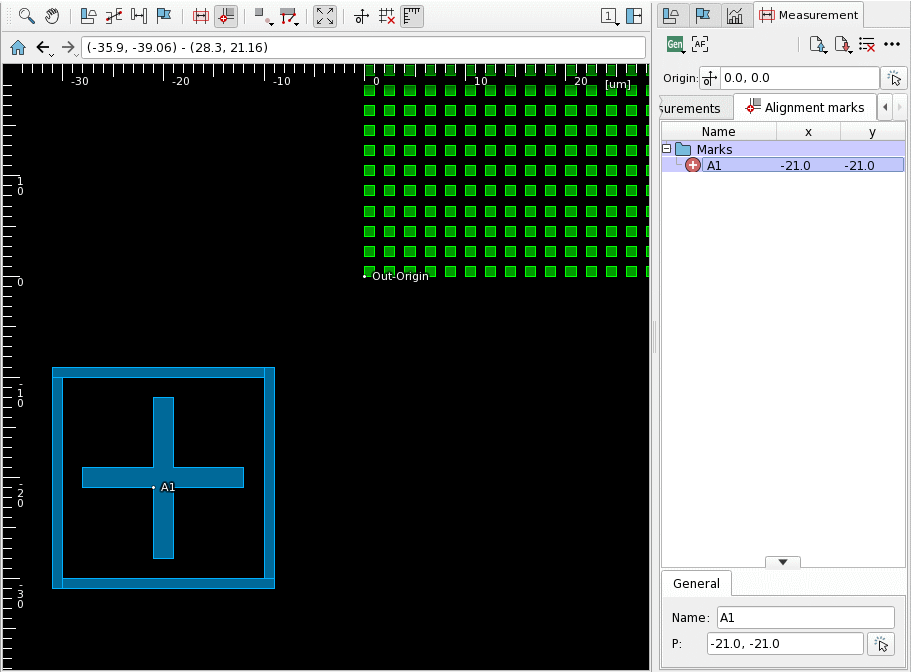
表示されたアライメントマークを右クリックすると、コンテキストメニューが表示され、以下の操作ができます。
| メニュー | 実行内容 |
|---|---|
| Show | スクリーン上のアライメントマークの表示・非表示を切り替えます。 |
| Display/Name | スクリーン上のアライメントマークの名前の表示・非表示を切り替えます。 |
| Display/Coordinates | スクリーン上のアライメントマークの座標の表示・非表示を切り替えます。 |
| Color | スクリーン上のアライメントマークの表示色を指定します。 |
Create Alignment Point ダイアログから実行する
Measurement Panel の Alignment Marks タブの空白部分を右クリックすると表示されるコンテキストメニューから Create Alignment Mark を選択して Create Alignment Point ダイアログを表示します。
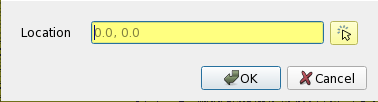
座標を入力して OK を押すと、測長点を追加されます。
Measure Points File を指定して実行する
Measurement Panel の 
Load Measure Points File を選択すると Load Measure Points ダイアログが表示されます。

Measure Points File を指定して OK を押すと、ファイルで指定された座標からアライメントマークを追加することができます。
詳しくは Measure Points File ページをご覧ください。
アライメントマークをファイルに出力する
アライメントマークはテキストファイルに保存することができます。Measurement Panel の 
Save as Measure Points File を選択すると Save Measure Points as ダイアログが表示されます。
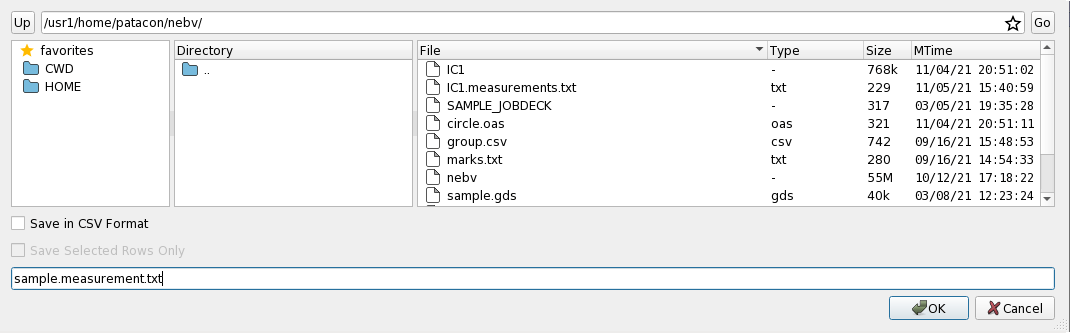
| 項目 | 実行内容 |
|---|---|
| Save in CSV format | Measure Points File を CSV 形式で保存します。 |
| Save Selected Rows Only | Measurement Panel にて選択した測長点のみを保存します。 |
ファイル名を指定して OK を押すと以下のようなファイルが出力されます。
# Measure Points File Created by libebv at DATE nebv VERSION
Out-Origin OUT-ORIGIN 0, 0
# Alignment mark
A1 MARK 84.5, 122.1
A2 MARK 124.24, 19375
# Measurement points
# End of File
コマンドラインから実行する
起動時に--measure-file オプションを使って Measure Points File を指定すると、起動後に測長点(含むアライメントマーク)の追加が行われます。
また、--measure-file-out オプションで、測長点(含むアライメントマーク)を保存するファイル名を指定することができます。
以下のように指定することで figure_file について測長点、アライメントマークを作成し、その結果が measure_points.txt へ出力されます。
$ nebv --measure-file=/path/to/measure_point_file.txt --measure-file-out=/path/to/measure_points.txt /path/to/figure_file
詳しくは Measure Points File ページをご覧ください。
詳しくは 起動オプション ページの --measure-file, --measure-file-outをご覧ください。
関連する設定
アライメントマークの表示方法はプリファレンスから変更することができます。詳しくはプリファレンス Action/Recipe Creation/Add Alignmentページをご覧ください。